首页 > 电脑教程
大神为你示范win10系统搜索栏搜索不显示结果的设置教程
2021-12-12 11:35:05 电脑教程
今天教大家一招关于win10系统搜索栏搜索不显示结果的解决方法,近日一些用户反映win10系统搜索栏搜索不显示结果这样一个现象,当我们遇到win10系统搜索栏搜索不显示结果这种情况该怎么办呢?我们可以 1、按Win+R键调出运行,输入regedit后按回车键进入注册表编辑器 2、定位到下面跟随小编脚步看看win10系统搜索栏搜索不显示结果详细的解决方法:

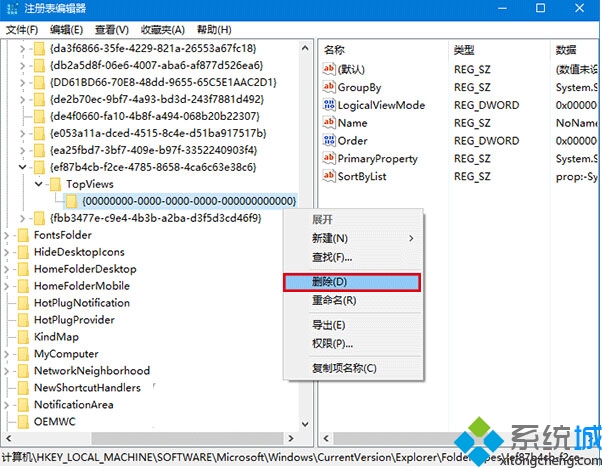
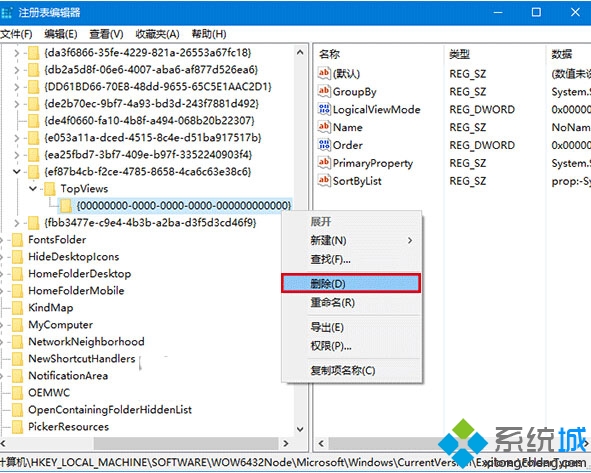

具体方法如下:
1、按Win+R键调出运行,输入regedit后按回车键进入注册表编辑器
2、定位到
HKEY_LOCAL_MACHINESOFTWAREMicrosoftWindowsCurrentVersionExplorerFolderTypes{ef87b4cb-f2ce-4785-8658-4ca6c63e38c6}TopViews{00000000-0000-0000-0000-000000000000}
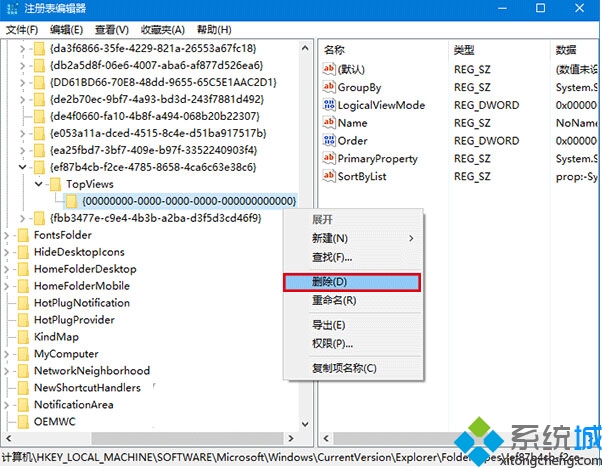
3、在{00000000-0000-0000-0000-000000000000}上单击右键,选择“删除”(如上图)
4、64位系统还要定位到如下位置,并删除{00000000-0000-0000-0000-000000000000}
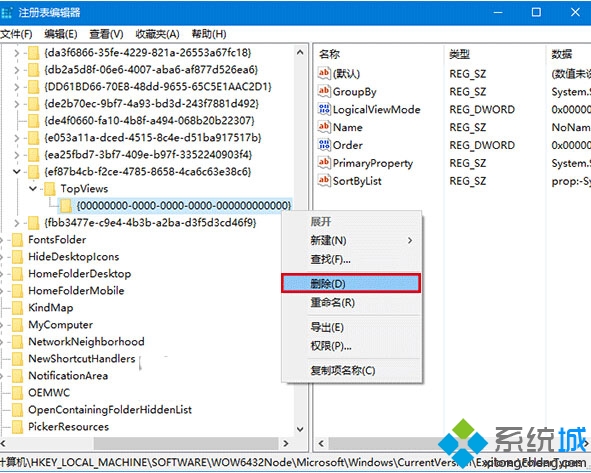
HKEY_LOCAL_MACHINESOFTWAREWow6432NodeMicrosoftWindowsCurrentVersionExplorerFolderTypes{ef87b4cb-f2ce-4785-8658-4ca6c63e38c6}TopViews{00000000-0000-0000-0000-000000000000}
删除之后重启电脑问题就会解决。
以上就是小编为大家介绍的Win10系统搜索栏搜索不显示结果问题的解决方法了。大家在使用win10过程中,如果也碰到同样情况,可以按照上述步骤操作看看!
关于win10系统搜索栏搜索不显示结果的解决方法就给大家介绍到这边了,还有不会的朋友可以按照上面的步骤来解决,希望对大家有所帮助。
相关教程推荐
- 2021-11-11 win7能再还原到win10吗,win10变成win7怎么还原
- 2021-09-30 win7怎么调整屏幕亮度,win7怎么调整屏幕亮度电脑
- 2021-11-26 win7笔记本如何开热点,win7电脑热点怎么开
- 2021-11-25 360如何重装系统win7,360如何重装系统能将32改成
- 2021-11-12 win7未能显示安全选项,win7没有安全模式选项
- 2021-11-19 联想天逸5060装win7,联想天逸310装win7
- 2021-07-25 win7无法禁用触摸板,win7关闭触摸板没有禁用选项
- 2021-07-25 win7卡在欢迎界面转圈,win7欢迎界面一直转圈
- 2021-11-12 gta5一直在载入中win7,win7玩不了gta5
- 2021-09-16 win7一直卡在还原更改,win7一直卡在还原更改怎么
热门教程